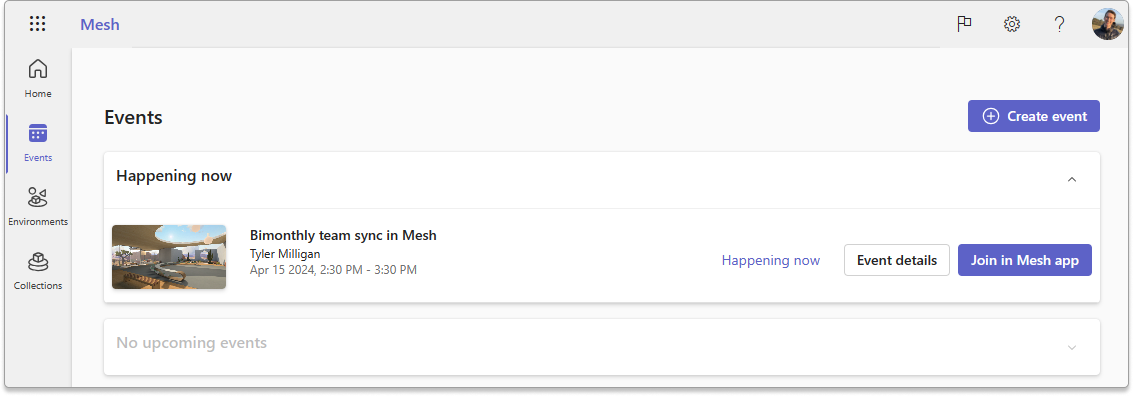Créer un événement dans Mesh sur le web
Utilisez Mesh sur le web pour créer et gérer des événements, des collections Mesh et des environnements personnalisés. Une fois les événements effectués, les événements Mesh s’affichent dans votre calendrier Outlook ou Teams avec un lien direct que les utilisateurs peuvent utiliser pour rejoindre des événements, ce qui accélère l’invitation et la jonction d’événements.
Le flux global de création d’un événement dans Mesh sur le web est le suivant :
Accédez à https://mesh.cloud.microsoft/.
Sélectionnez Créer un événement en haut à droite.
Ajoutez le titre, la date/la durée et les détails de l’événement.
Choisissez les paramètres de votre salle comme suit :
Chambre simple
Multi-salle
Inviter des personnes :
- Co-organisateurs (Personnes pour aider à configurer et exécuter l’événement)
- Participants (Personnes à rejoindre l’événement)
Choisissez l’espace d’événements :
- Choisissez un modèle (que vous ou quelqu’un avez créé précédemment)
- Commencer à partir de zéro (un environnement par défaut ou un environnement personnalisé sans personnalisation)
(Facultatif) Charger une image de couverture d’événement (taille 512 x 256 px)
Sélectionnez Créer pour finaliser la création d’événements.
Dans Outlook, tous les co-organisateurs et participants recevront l’invitation de l’événement Mesh qui peut être affiché sur leur calendrier.
Transférer l’invitation à l’événement pour ajouter d’autres participants
Copier le lien d’événement pour le partager avec les participants invités
(Facultatif) Personnalisez votre événement 30 minutes avant son démarrage !
Important
Si vous invitez des utilisateurs invités externes d’une autre organisation dans l’événement de votre organisation, veillez à partager le lien Événement à partir d’Outlook directement avec les participants invités. Cette étape est essentielle, étant donné que les utilisateurs invités ne voient pas le tableau de bord Mesh.
Considérations avant votre événement
Événements de salle unique :
- Capacité : 16 personnes
- Limite de temps : 24 heures
- Les événements peuvent être joints à partir du tableau de bord Mesh ou via le lien créé pour l’événement
Événements à plusieurs salles :
- Capacité : 330 personnes
- Limite de temps : 3 heures
- Les événements peuvent être joints à partir du tableau de bord Mesh ou via le lien créé pour l’événement
- Les co-organisateurs se trouvent dans leur propre salle et les participants sont regroupés en 16 salles de personnes
Personnaliser et enregistrer les modifications au moins 30 minutes avant votre événement pour vous assurer que l’événement s’exécute correctement
Créer un événement
Ouvrez Mesh sur le web à l’adresse https://mesh.cloud.microsoft/.
Connectez-vous avec votre compte d’entreprise.
Sélectionnez Créer un événement en haut à droite.
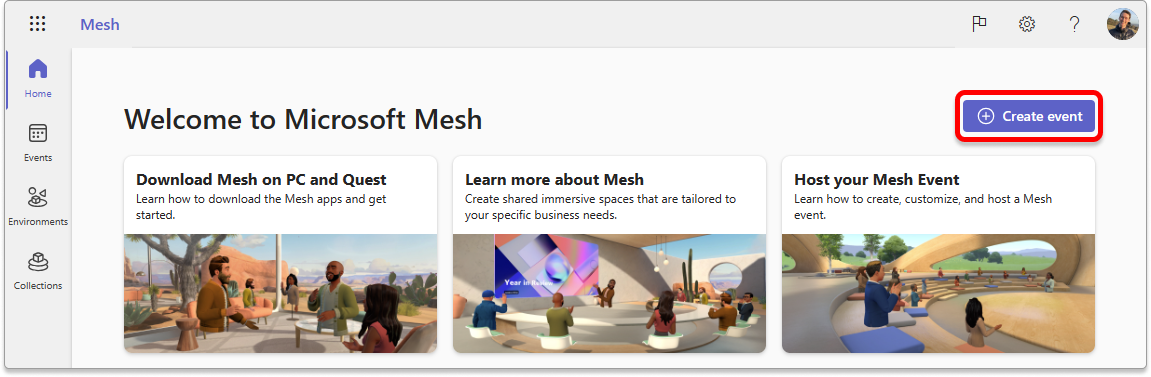
Ajoutez le titre, la date/la durée et les détails de l’événement.
Remarque
Tous les événements doivent être planifiés plus de 30 minutes à l’avance pour permettre la personnalisation des événements dans l’application Mesh.
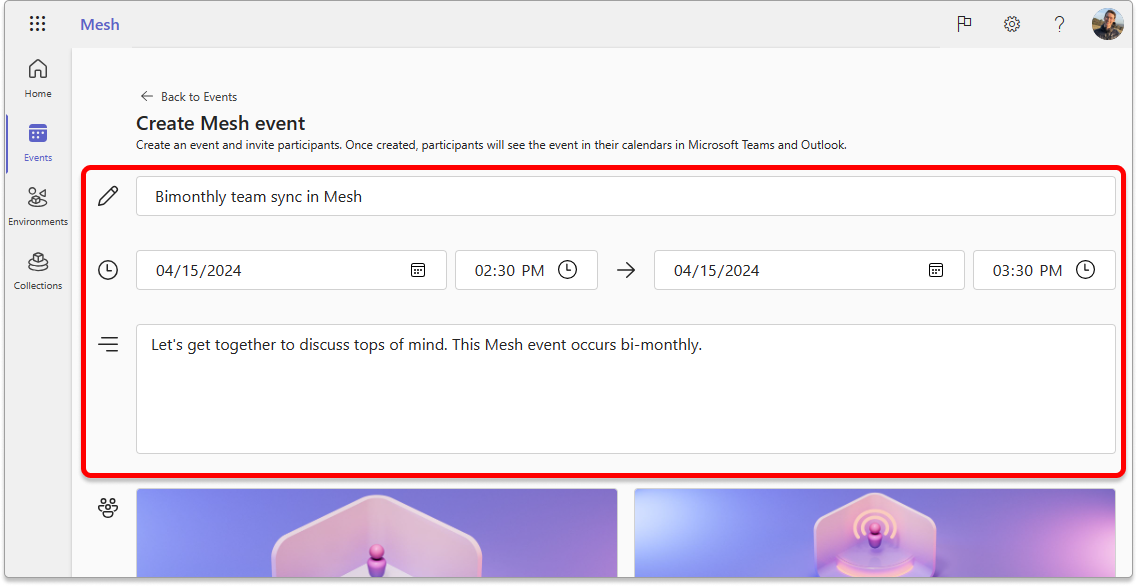
Choisissez la configuration de la salle pour votre événement : Single ou Multi-room.
Ajoutez vos co-organisateurs et vos participants. Vous pouvez ajouter des groupes ou des individus.
- Les co-organisateurs peuvent modifier l’événement, personnaliser l’environnement dans l’application Mesh et transférer l’événement ou inviter d’autres personnes dans Outlook
- Les participants peuvent participer à l’événement.
Choisissez l’espace d’événement : choisissez un modèle ou commencez à partir de zéro.
Conseil
Avec Mesh, vous pouvez créer des modèles d’environnement avec des personnalisations à réutiliser si nécessaire. Créez un modèle, personnalisez-le une fois et réutilisez-le à nouveau.
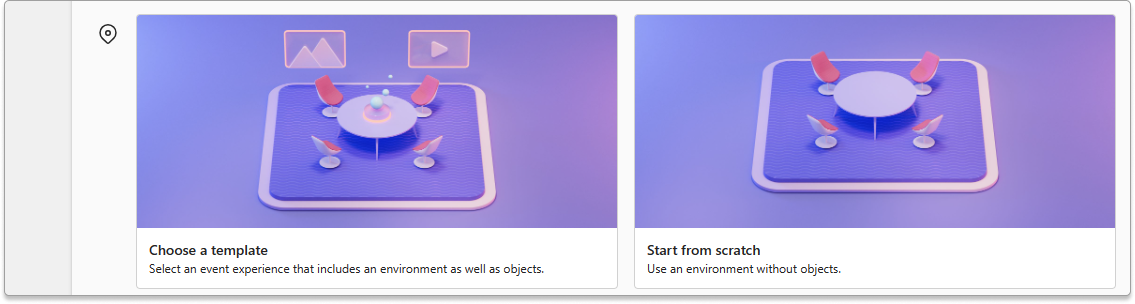
Que vous choisissiez un modèle ou démarrez à partir de zéro, vous pouvez choisir des environnements de Microsoft directement ou à partir de vos collections.
Par exemple, lorsque vous choisissez un modèle, vous pouvez voir les modèles fournis à partir de Microsoft ci-dessous :
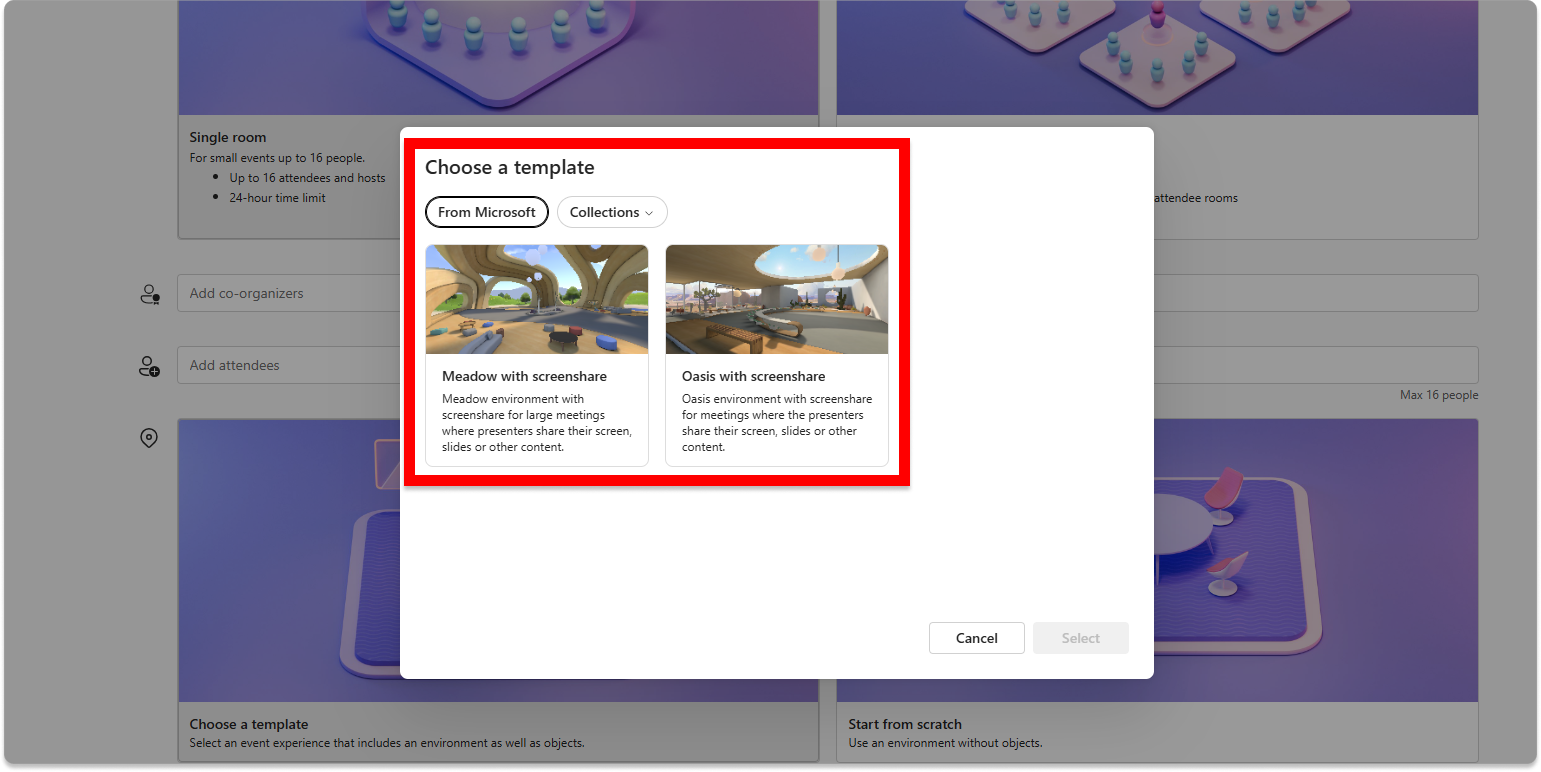
Remarque
Si vous ne parvenez pas à créer un événement, une stratégie peut empêcher votre compte de créer des événements.
(Facultatif) Chargez une image de couverture d’événement.
Félicitations ! Vous avez maintenant créé votre événement. Les co-organisateurs et les invités verront désormais l’événement dans leurs calendriers Outlook et Teams. Sélectionnez Personnaliser maintenant pour ouvrir l’application Mesh et personnaliser votre événement en ajoutant des objets à votre environnement pour faciliter votre réunion.
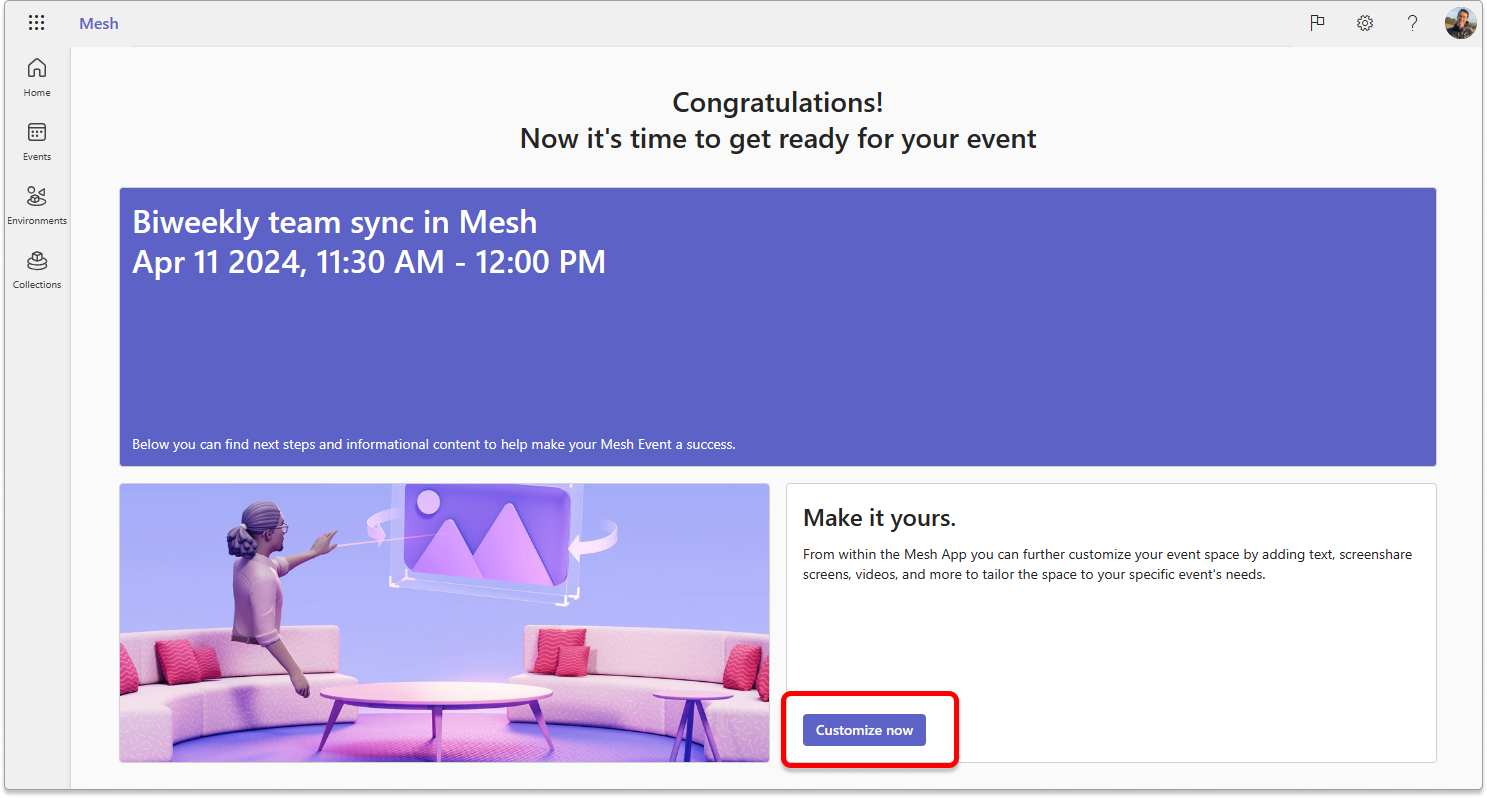
Vous pouvez également passer en revue votre événement sous l’onglet Événements dans Mesh sur le web.